Adobe é uma empresa multinacional mais conhecida por seus produtos multimídia. Esses produtos oferecem uma lista muito vasta de recursos que são utilizados no mundo moderno de entretenimento de hoje. Adobe Premiere e Photoshop devem ser os produtos mais famosos e usados da Adobe até agora. Os recursos oferecidos no Photoshop não podem ser rivalizados. Enquanto isso, o Adobe Premiere não está um passo atrás no mundo dos softwares de edição de vídeo. Embora esses dois sejam excelentes no que fazem, certos problemas com eles incomodam os usuários com frequência. Um dos problemas que você pode encontrar ao usar o Adobe Premiere é a mensagem de erro ' O arquivo não pode ser aberto devido a um erro de cabeçalho '.
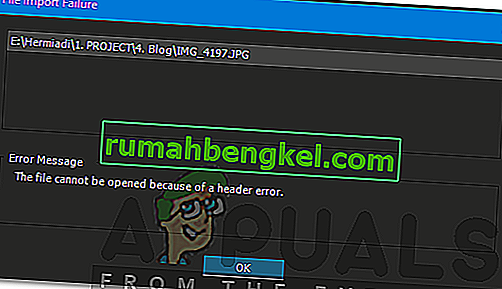
A mensagem de erro geralmente aparece enquanto você tenta importar imagens para o Premiere. Isso pode ser devido a alguns motivos, um deles é o formato de extensão de arquivo errado. No entanto, a referida mensagem de erro pode ser facilmente tratada por meio de algumas soluções simples que serão fornecidas abaixo. Isso também corrigiu o problema para outros.
O que causa a mensagem 'O arquivo não pode ser aberto devido a um erro de cabeçalho' no Adobe Premiere?
Como mencionamos, o erro ocorre quando você está usando o importador para importar arquivos de imagem para o Adobe Premiere. Isso pode ser causado pelos seguintes fatores -
- Extensão do arquivo de imagem: para a maioria dos usuários, o problema era causado pela extensão do arquivo de imagem. Isso pode ser corrigido alterando a extensão do arquivo de imagem.
- Modo de cor da imagem: A mensagem de erro também pode ser exibida se as imagens que você está tentando importar tiverem CMYK ou outros modos de cor. Para resolver isso, você precisará do Photoshop para alterar o modo de cor das imagens.
- A imagem está corrompida: outra causa do erro pode ser a corrupção do arquivo de imagem. Se a imagem que está sendo carregada estiver corrompida ou danificada, você poderá receber a referida mensagem de erro. Nesse caso, você apenas terá que usar uma imagem diferente.
Agora que você está ciente das causas dessa mensagem de erro, vamos ver as soluções que você pode implementar para resolver o erro. Tente segui-los na mesma ordem fornecida.
Solução 1: alterar a extensão do arquivo de imagem
A mensagem de erro às vezes pode ser causada devido ao formato .JPEG do arquivo de imagem. A maioria dos usuários teve esse problema e foi resolvido depois que alteraram a extensão do arquivo de imagem. Portanto, para corrigir o problema, basta alterar a extensão da imagem de .JPEG para .PNG. Veja como fazer:
- Para alterar a extensão, certifique-se de que a opção ' Ocultar as extensões dos tipos de arquivo conhecidos ' esteja desmarcada.
- Para fazer isso, abra o File Explorer .
- Clique em Arquivo no canto superior direito e selecione ' Alterar pasta e opções de pesquisa '.
- Mude para a guia Exibir e desmarque ' Ocultar as extensões dos tipos de arquivo conhecidos '.

- Clique em Aplicar e em OK .
- Agora navegue até o diretório onde os arquivos de imagem estão localizados e altere a extensão de .jpg para .PNG . E se . PNG não corrige para você, tente alterá-lo para .PSD .
- Tente importar novamente.
Solução 2: mude o modo de cor para RGB
Adobe Premiere é muito cuidadoso com os modos de cores. Ele só aceita RGB. Portanto, se você estiver tentando importar imagens que possuem um modo de cor diferente, receberá a mensagem de erro. Portanto, você terá que se certificar de que os arquivos de imagem estão no modo de cor RGB. Veja como fazer:
- Abra o Adobe Photoshop .
- Abra o arquivo de imagem.
- Agora, clique em Imagem > Modo e selecione Cor RGB .

- Salve o arquivo de imagem.
- Veja se isso ajuda a resolver o problema.










